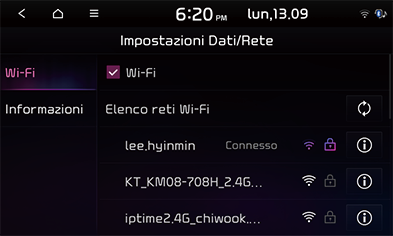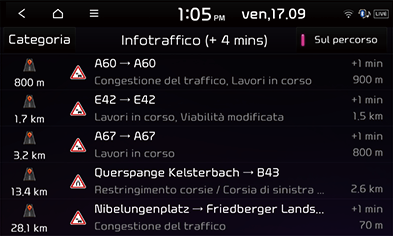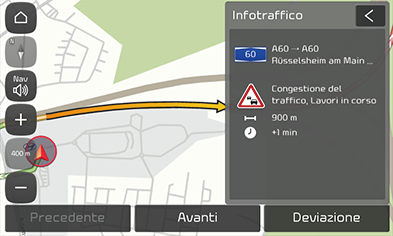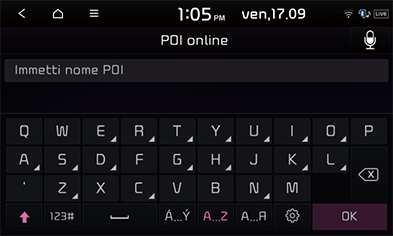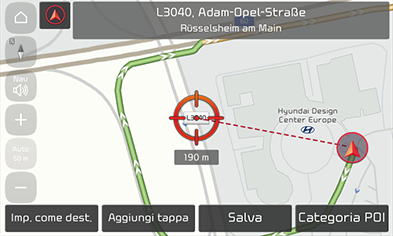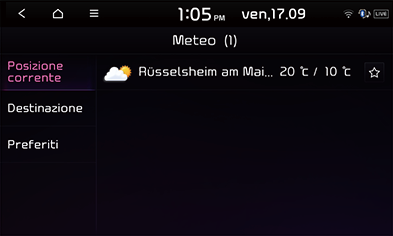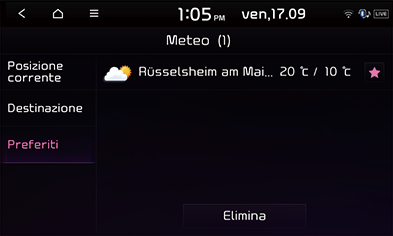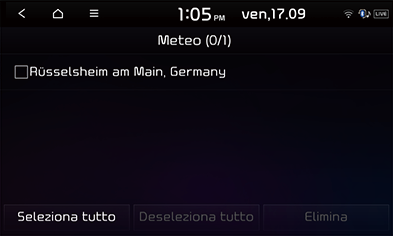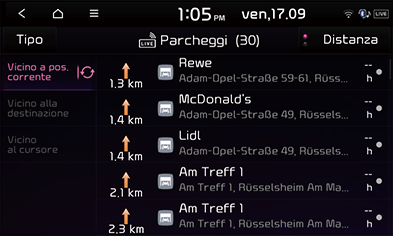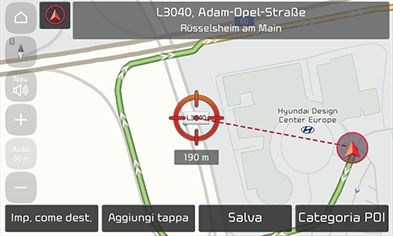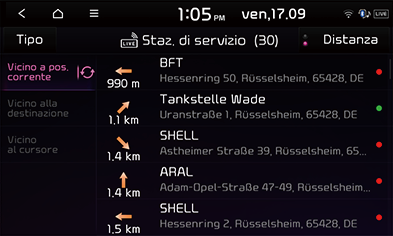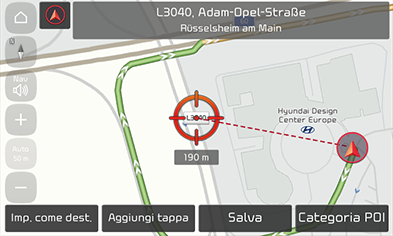Prima di usare i Servizi Connessi (se in dotazione)
Cosa sono i Servizi Connessi?
I Servizi Connessi usano il Servizio LIVE TomTom per consentire agli utenti di ricevere informazioni aggiuntive all’interno del loro sistema di navigazione dell’auto attraverso la rete di telefonia mobile.
Traffico
Quando il servizio live relativo al traffico è connesso, mette a disposizione ogni due minuti le più accurate informazioni sul traffico. Impostando la destinazione, è possibile ricevere consigli per ricalcolare il percorso a seconda delle condizioni del traffico.
POI online (Punti di Interesse)
Fornisce i risultati relativi alla ricerca dei PDI in base alle informazioni sulla posizione in tempo reale.
Meteo
Fornisce informazioni e previsioni meteo per cinque giorni, oltre alle informazioni meteo relative alle principali città europee presenti sulla mappa.
Parcheggio in tempo reale
Fornisce informazioni sui parcheggi e sulle aree di sosta nelle principali città europee sulla mappa.
Stazioni di carica / Stazioni di servizio (se in dotazione)
Fornisce risultati di ricerca delle stazioni di rifornimento/ricarica in base alle informazioni sulla posizione in tempo reale.
Collegamento del telefono per l’uso dei Servizi Connessi
- Attivare un hotspot Wi-Fi sul proprio telefono cellulare e cercare reti Wi-Fi. (Per maggiori dettagli, consultare il manuale d’uso del telefono cellulare.)
|
,Nota |
|
Creando un hotspot Wi-Fi si potrebbe incorrere in costi aggiuntivi per il traffico dati, a seconda del proprio piano dati, in particolare quando si è in roaming. La batteria del telefono cellulare potrebbe scaricarsi velocemente; si consiglia pertanto di mettere in carica il telefono durante l’utilizzo dei Servizi Connessi. |
- Premere [SETUP] > [Dati/Rete].
- Premere [Wi-Fi]. Alcune funzioni e immagini potrebbero differire da quelle del prodotto effettivo, in base al modello, all’opzione e al Paese.
|
|
- Premere [Wi-Fi]. Selezionare la rete desiderata. (Se si desidera connettersi manualmente alla rete Wi-Fi, premere [Aggiungi rete Wi-Fi]. In particolare, è possibile connettersi a reti Wi-Fi nascoste.)
|
,Nota |
|
La prima volta che ci si connette alla rete, viene visualizzata la schermata di notifica di condivisione delle informazioni. Leggere attentamente e quindi premere [Accetto]. |
Traffico
L’elenco mostra in sintesi le informazioni correnti su eventi del traffico o della strada. A seconda delle condizioni, questa funzione potrebbe non produrre risultati.
- Premere [
 ] > [Informazioni] > [Traffico].
] > [Informazioni] > [Traffico].
|
|
- Viene mostrato quando sono disponibili informazioni sul traffico lungo il percorso o vicino alla posizione corrente.
- Nel titolo viene indicato il tempo totale di ritardo, che potrebbe essere diverso dalla somma di ciascun ritardo a causa dell’arrotondamento.
- Selezionare le voci desiderate.
|
|
- [Precedente]/[Avanti]: consente di spostarsi tra i diversi eventi di traffico.
- [Deviazione]: ricalcola il percorso in base alle informazioni sul traffico.
POI online (Punti di Interesse)
È possibile impostare come destinazione un PDI utilizzando diversi metodi di ricerca.
Ricerca di PDI per [Vicino a pos. corrente] o [Vicino alla destinazione]
- Premere [
 ] > [Informazioni] > [POI online].
] > [Informazioni] > [POI online].
|
|
- Inserire il nome del PDI (Punto di Interesse) desiderato e premere [OK].
- Premere [Vicino a pos. corrente] o [Vicino alla destinazione].
- [Vicino a pos. corrente]: cerca i PDI nelle vicinanze della posizione corrente del veicolo.
- [Vicino alla destinazione]: cerca i PDI nelle vicinanze della destinazione selezionata.
- Selezionare la destinazione desiderata.
- Seguire il passaggio 3 della sezione “Cerca”.
Ricerca di PDI per [Vicino al cursore]
- Premere a lungo sull’area desiderata della mappa. Il punto selezionato viene centrato sullo schermo e viene visualizzato il simbolo di scorrimento.
|
|
- Premere [
 ] > [Informazioni] > [POI online].
] > [Informazioni] > [POI online]. - Inserire il nome del PDI (Punto di Interesse) desiderato e premere [OK].
- Premere [Vicino al cursore]: Cerca i PDI nelle vicinanze della posizione del simbolo di scorrimento.
- Selezionare la destinazione desiderata.
- Seguire il passaggio 3 della sezione “Cerca”.
Meteo
Questa funzione fornisce informazioni meteo per la giornata odierna e i giorni successivi, relative alla posizione corrente e alla destinazione.
- Premere [
 ] > [Informazioni] > [Meteo] > [Posizione corrente] o [Destinazione].
] > [Informazioni] > [Meteo] > [Posizione corrente] o [Destinazione].
|
|
- [Posizione corrente]: mostra le informazioni meteo relative alla posizione corrente.
- [Destinazione]: mostra le informazioni meteo relative alla destinazione.
- Premere sull’elenco desiderato per maggiori informazioni.
Impostazione dei Preferiti
Se nel menu [Preferiti] sono già state salvate le posizioni preferite, è possibile controllarne facilmente le informazioni meteo.
Premere [ ] > [Informazioni] > [Meteo] > [Preferiti].
] > [Informazioni] > [Meteo] > [Preferiti].
|
|
|
,Nota |
|
È anche possibile aggiungere la posizione corrente o la destinazione come preferiti. Premere [ |
Eliminazione di Preferiti
- Premere [
 ] > [Informazioni] > [Meteo] > [Preferiti] > [Elimina].
] > [Informazioni] > [Meteo] > [Preferiti] > [Elimina].
|
|
- Selezionare l’elemento desiderato, quindi premere [Elimina] > [Yes].
- [Seleziona tutto]: seleziona tutti gli elementi.
- [Deseleziona tutto]: deseleziona tutti gli elementi.
|
,Nota |
|
È possibile anche eliminare i preferiti nel menu [Preferiti]. Premere [ |
Parcheggio in tempo reale
È possibile impostare un parcheggio come destinazione utilizzando diversi metodi di ricerca. È possibile impostare l’opzione ricerca avanzata premendo [Tipo].
Questa funzione fornisce informazioni sui parcheggi locali e delle principali città europee sulla mappa.
Ricerca di un parcheggio per [Vicino a pos. corrente] o [Vicino alla destinazione]
- Premere [
 ] > [Informazioni] > [Parcheggio in tempo reale].
] > [Informazioni] > [Parcheggio in tempo reale].
|
|
- Premere [Vicino a pos. corrente] o [Vicino alla destinazione].
- [Vicino a pos. corrente]: cerca parcheggi nelle vicinanze della posizione corrente del veicolo.
- [Vicino alla destinazione]: cerca parcheggi nelle vicinanze della destinazione selezionata.
- Premere [Distanza] o [Nome] per ordinare l’elenco in base alla distanza o al prezzo.
- Selezionare la destinazione desiderata.
- Seguire il passaggio 3 della sezione “Cerca”.
Ricerca di parcheggi per [Vicino al cursore]
- Premere a lungo sull’area desiderata della mappa. Il punto selezionato viene centrato sullo schermo e viene visualizzato il simbolo di scorrimento.
|
|
- Premere [
 ] > [Informazioni] > [Parcheggio in tempo reale] > [Vicino al cursore].
] > [Informazioni] > [Parcheggio in tempo reale] > [Vicino al cursore].
- Premere [Distanza] o [Nome] per ordinare l’elenco in base alla distanza o al prezzo.
- Selezionare la destinazione desiderata.
- Seguire il passaggio 3 della sezione “Cerca”.
Stazioni di carica (Stazioni di servizio)
È possibile impostare una stazione di ricarica o di servizio come destinazione utilizzando diversi metodi di ricerca.
Ricerca di stazioni di ricarica (stazioni di servizio) per [Vicino a pos. corrente] o [Vicino alla destinazione]
- Premere [
 ] > [Informazioni] > [Stazioni di carica] o [Stazioni di servizio].
] > [Informazioni] > [Stazioni di carica] o [Stazioni di servizio].
|
|
- Premere [Vicino a pos. corrente] o [Vicino alla destinazione].
- [Vicino a pos. corrente]: cerca le stazioni di ricarica o di servizio vicino alla posizione corrente del veicolo.
- [Vicino alla destinazione]: cerca le stazioni di ricarica o di servizio vicino alla destinazione selezionata.
- Premere [Distanza] o [Nome] per ordinare l’elenco in base alla distanza o al prezzo.
- Selezionare la destinazione desiderata.
- Seguire il passaggio 3 della sezione “Cerca”.
Ricerca di stazioni di ricarica (stazioni di servizio) per [Vicino al cursore]
- Premere a lungo sull’area desiderata della mappa. Il punto selezionato viene centrato sullo schermo e viene visualizzato il simbolo di scorrimento.
|
|
- Premere [
 ] > [Informazioni] > [Stazioni di carica] o [Stazioni di servizio] > [Vicino al cursore].
] > [Informazioni] > [Stazioni di carica] o [Stazioni di servizio] > [Vicino al cursore].
- Premere [Distanza] o [Nome] per ordinare l’elenco in base alla distanza o al nome.
- Selezionare la destinazione desiderata.
- Seguire il passaggio 3 della sezione “Cerca”.
Disponibilità dei Servizi Connessi in base al Paese
(“SÌ”: Disponibile; “NO”: Non disponibile)
|
Codice ISO |
Paese/Territorio |
Traffico |
Meteo |
Avvisi controllo velocità |
POI online |
Parcheggi |
EV |
|
AD |
Andorra |
SÌ |
SÌ |
SÌ |
SÌ |
SÌ |
SÌ |
|
AL |
Albania |
NO |
SÌ |
NO |
NO |
SÌ |
NO |
|
AT |
Austria |
SÌ |
SÌ |
SÌ |
SÌ |
SÌ |
SÌ |
|
BA |
Bosnia ed Erzegovina |
NO |
SÌ |
NO |
NO |
SÌ |
NO |
|
BE |
Belgio |
SÌ |
SÌ |
SÌ |
SÌ |
SÌ |
SÌ |
|
BG |
Bulgaria |
NO |
SÌ |
SÌ |
SÌ |
SÌ |
SÌ |
|
BY |
Bielorussia |
NO |
SÌ |
NO |
NO |
NO |
NO |
|
CH |
Svizzera |
SÌ |
SÌ |
NO |
SÌ |
SÌ |
SÌ |
|
CZ |
Repubblica Ceca |
SÌ |
SÌ |
SÌ |
SÌ |
SÌ |
SÌ |
|
DE |
Germania |
SÌ |
SÌ |
SÌ |
SÌ |
SÌ |
SÌ |
|
DK |
Danimarca |
SÌ |
SÌ |
SÌ |
SÌ |
SÌ |
SÌ |
|
EE |
Estonia |
NO |
SÌ |
SÌ |
SÌ |
SÌ |
SÌ |
|
ES |
Spagna |
SÌ |
SÌ |
SÌ |
SÌ |
SÌ |
SÌ |
|
FI |
Finlandia |
SÌ |
SÌ |
SÌ |
SÌ |
SÌ |
SÌ |
|
FR |
Francia |
SÌ |
SÌ |
SÌ |
SÌ |
SÌ |
SÌ |
|
GB |
Gran Bretagna |
SÌ |
SÌ |
SÌ |
SÌ |
SÌ |
SÌ |
|
GI |
Gibilterra |
SÌ |
SÌ |
SÌ |
SÌ |
NO |
NO |
|
GR |
Grecia |
SÌ |
SÌ |
SÌ |
NO |
SÌ |
SÌ |
|
HR |
Croazia |
NO |
SÌ |
SÌ |
SÌ |
SÌ |
SÌ |
|
HU |
Ungheria |
SÌ |
SÌ |
SÌ |
SÌ |
SÌ |
SÌ |
|
IE |
Irlanda |
SÌ |
SÌ |
SÌ |
SÌ |
SÌ |
SÌ |
|
IS |
Islanda |
NO |
SÌ |
NO |
SÌ |
SÌ |
SÌ |
|
IT |
Italia |
SÌ |
SÌ |
SÌ |
SÌ |
SÌ |
SÌ |
|
LI |
Liechtenstein |
SÌ |
SÌ |
NO |
SÌ |
SÌ |
NO |
|
LT |
Lituania |
NO |
SÌ |
SÌ |
SÌ |
SÌ |
SÌ |
|
LU |
Lussemburgo |
SÌ |
SÌ |
SÌ |
SÌ |
SÌ |
SÌ |
|
LV |
Lettonia |
NO |
SÌ |
SÌ |
SÌ |
SÌ |
SÌ |
|
MC |
Principato di Monaco |
SÌ |
SÌ |
SÌ |
SÌ |
SÌ |
NO |
|
MD |
Moldavia |
NO |
SÌ |
NO |
NO |
SÌ |
NO |
|
ME |
Montenegro |
NO |
SÌ |
NO |
SÌ |
SÌ |
NO |
|
MK |
Macedonia |
NO |
SÌ |
NO |
NO |
SÌ |
SÌ |
|
NL |
Paesi Bassi |
SÌ |
SÌ |
SÌ |
SÌ |
SÌ |
SÌ |
|
NO |
Norvegia |
SÌ |
SÌ |
SÌ |
SÌ |
SÌ |
SÌ |
|
PL |
Polonia |
SÌ |
SÌ |
SÌ |
SÌ |
SÌ |
SÌ |
|
PT |
Portogallo |
SÌ |
SÌ |
SÌ |
SÌ |
SÌ |
SÌ |
|
RO |
Romania |
NO |
SÌ |
SÌ |
SÌ |
SÌ |
SÌ |
|
RS |
Serbia |
NO |
SÌ |
SÌ |
SÌ |
SÌ |
NO |
|
RU |
Russia |
SÌ |
SÌ |
SÌ |
SÌ |
SÌ |
SÌ |
|
SE |
Svezia |
SÌ |
SÌ |
SÌ |
SÌ |
SÌ |
SÌ |
|
SI |
Slovenia |
NO |
SÌ |
SÌ |
SÌ |
SÌ |
SÌ |
|
SK |
Slovacchia |
SÌ |
SÌ |
SÌ |
SÌ |
SÌ |
SÌ |
|
SM |
San Marino |
SÌ |
SÌ |
SÌ |
SÌ |
NO |
NO |
|
TR |
Turchia |
SÌ |
SÌ |
NO |
SÌ |
SÌ |
SÌ |
|
UA |
Ucraina |
NO |
SÌ |
SÌ |
SÌ |
SÌ |
SÌ |
|
VA |
Città del Vaticano |
SÌ |
SÌ |
SÌ |
SÌ |
NO |
NO |
|
,Nota |
|